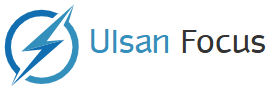WhatsApp 채팅 기록을 Telegram으로 가져 오는 방법
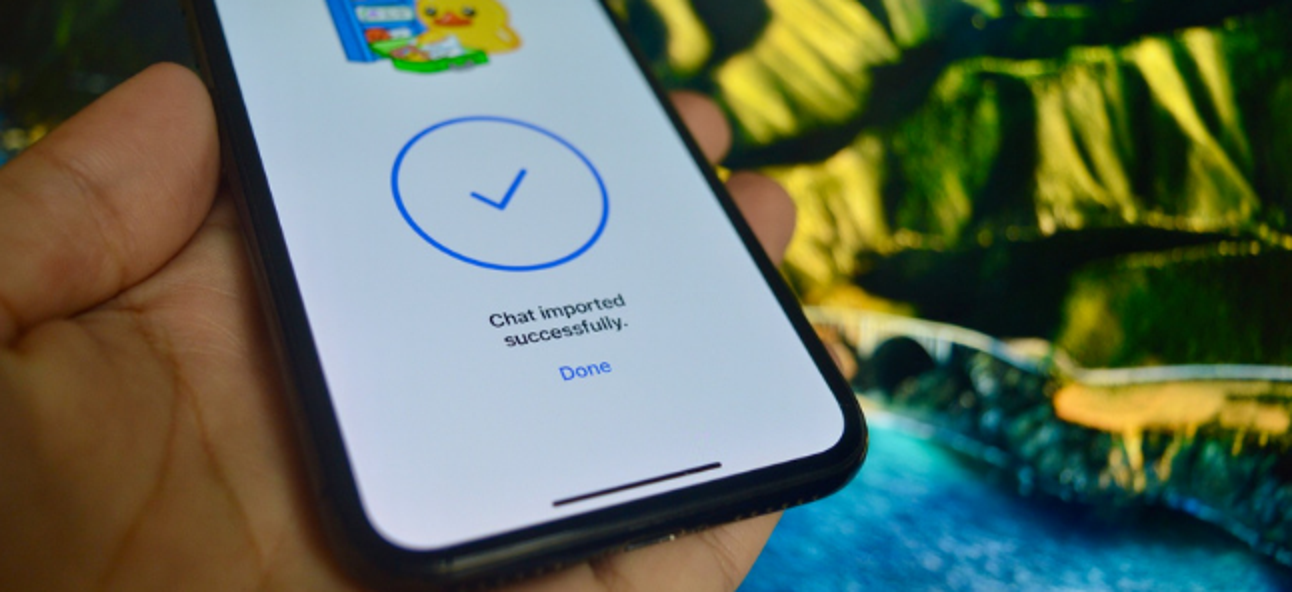
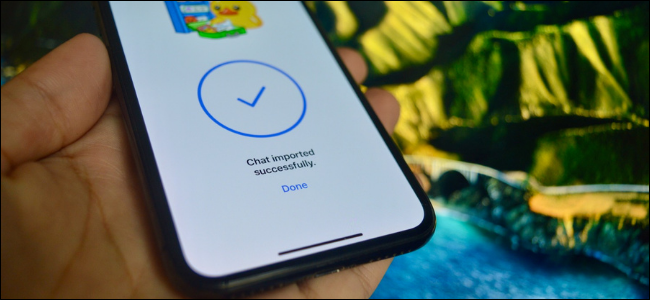
WhatsApp에 마지막 작별을 고하고 Telegram으로 전환 하시겠습니까? 모든 채팅 메시지와 미디어를 가져가는 것이 좋지 않습니까? 글쎄, 개별 WhatsApp 대화를 Telegram으로 직접 가져올 수 있습니다!
WhatsApp 백업 및 복원 기능은 매우 제한적입니다. 그 사이에도 작동하지 않습니다. 타사 도구가없는 Android 및 iPhone. 그러나 Telegram에는 WhatsApp, Line 및 KaKaoTalk와 같은 다른 메시징 앱에서 대화를 채팅별로 전송할 수있는 가져 오기 기능이 있습니다. 지루하게 들리지만 작업이 완료됩니다. 이 가이드에서는 WhatsApp에 중점을 둘 것입니다.
채팅을 가져 오면 양쪽 모두에게 메시지가 나타납니다. 가져온 메시지는 채팅 하단에 추가되지만 원래 타임 스탬프가 있습니다.
WhatsApp에서 채팅을 내보내고 Telegram으로 가져 오기만하면됩니다. 작동 방식은 다음과 같습니다. 외모의 남성 그리고 아이폰.
Android 용 Telegram WhatsApp 채팅 기록 가져 오기
WhatsApp을 열고 Telegram으로 내보내려는 대화로 이동합니다.
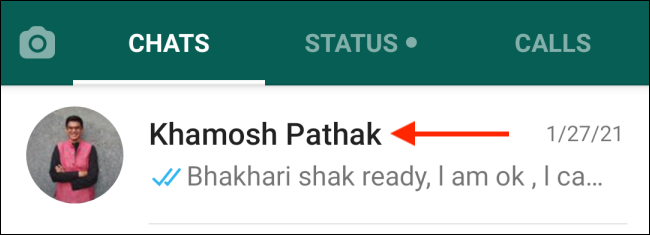
여기에서 오른쪽 상단에있는 점 3 개 메뉴 아이콘을 탭합니다.
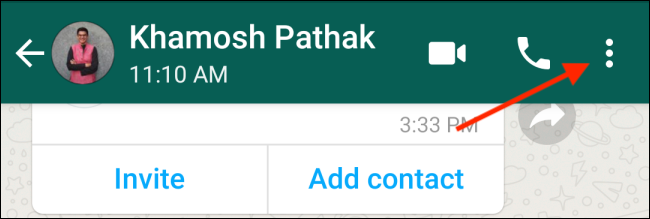
이제 “더보기”버튼을 선택하십시오.
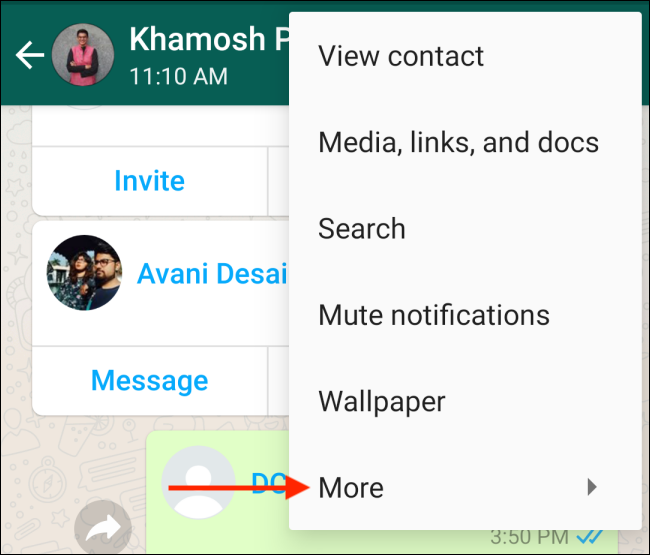
여기에서 “채팅 내보내기”옵션을 선택합니다.
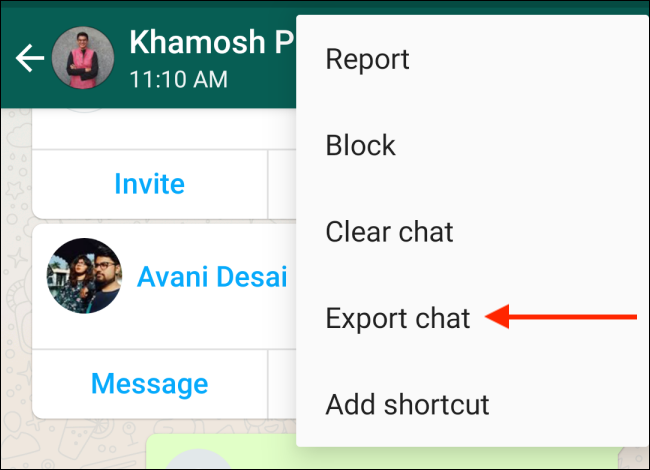
WhatsApp은 이제 미디어를 사용하거나 사용하지 않고 채팅을 내보낼 것인지 묻습니다. 미디어 내보내기는 채팅에 따라 최대 수백 메가 바이트까지 가능합니다. 가볍게 유지하려면 “미디어 없음”옵션을 선택하십시오.
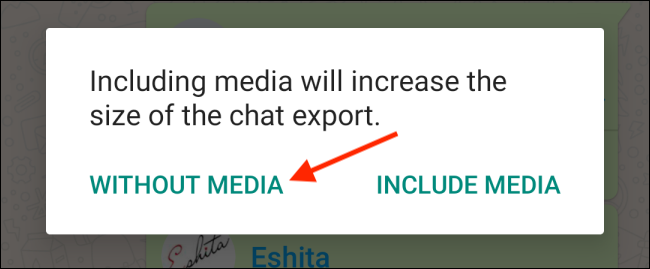
공유 시트에서 “Telegram”애플리케이션 바로 가기를 클릭합니다.
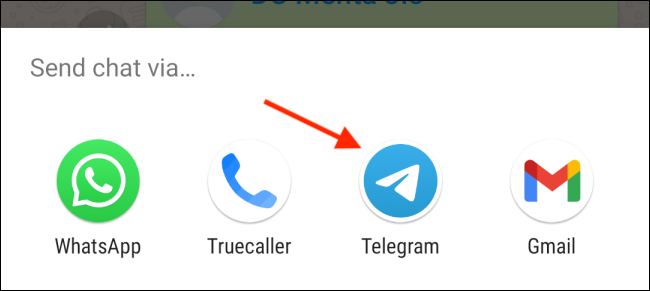
이제 Telegram 앱에서 모든 대화를 볼 수 있습니다. 여기에서 메시지를 가져올 대화를 선택합니다.
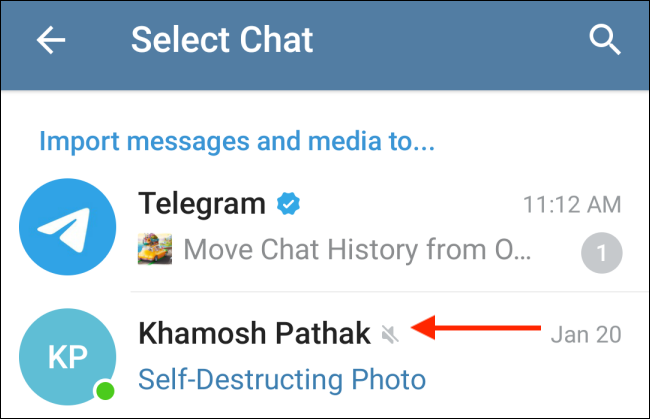
팝업 메시지에서 “가져 오기”버튼을 누릅니다.
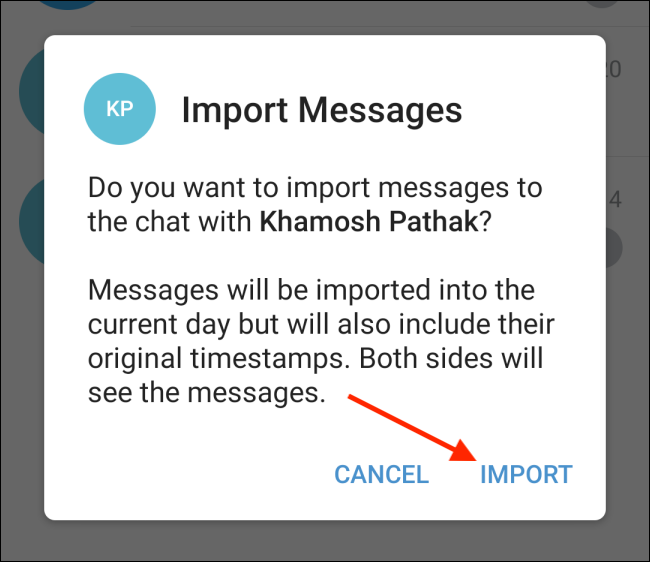
Telegram이 대화 가져 오기를 시작합니다. 완료되면 완료 메시지가 표시됩니다. 여기에서 “완료”버튼을 누릅니다.
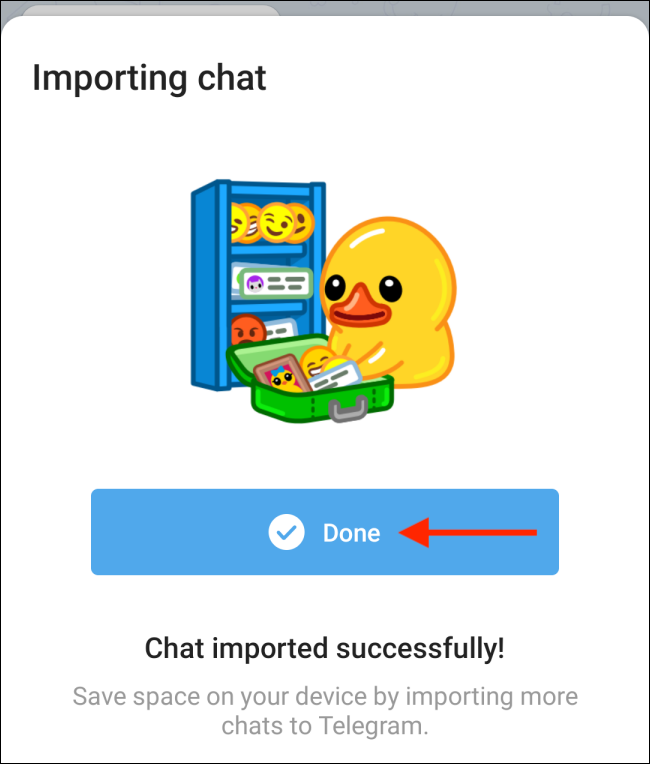
전보 대화는 모든 WhatsApp 데이터로 새로 고쳐집니다. WhatsApp의 원래 타임 스탬프도 표시됩니다.
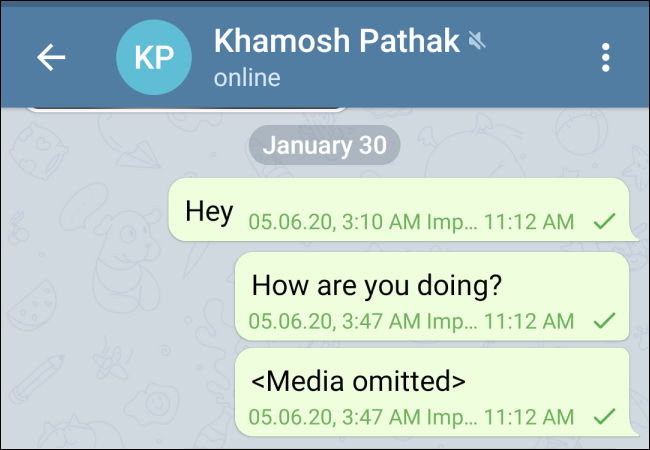
WhatsApp 채팅 내역을 iPhone 용 Telegram으로 가져 오기
iPhone의 경우 단계가 약간 다릅니다. iPhone에서 WhatsApp을 열고 Telegram으로 내보내려는 채팅으로 이동합니다.
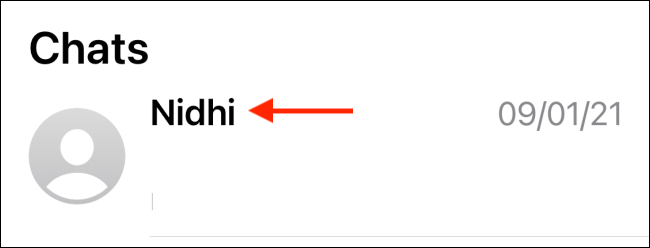
여기에서 화면 상단에있는 연락처의 프로필 이름을 탭합니다.

아래로 스크롤하여 “채팅 내보내기”옵션을 클릭합니다.
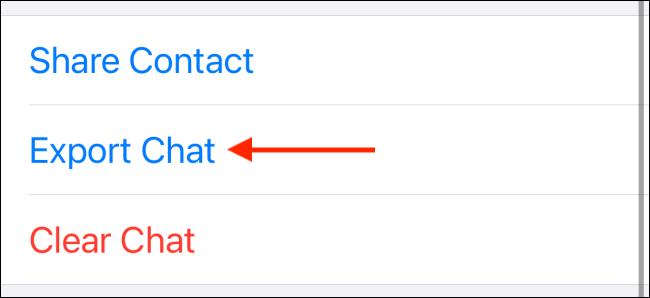
WhatsApp은 미디어 유무에 관계없이 채팅을 내보낼 것인지 묻습니다. 내보내기 빛을 유지하려면 “미디어 없음”옵션을 선택하십시오.
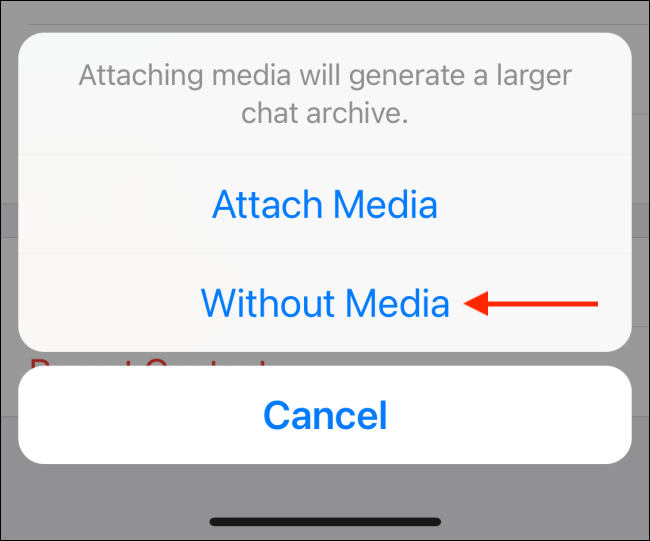
공유 시트에서 “Telegram”애플리케이션을 선택합니다.
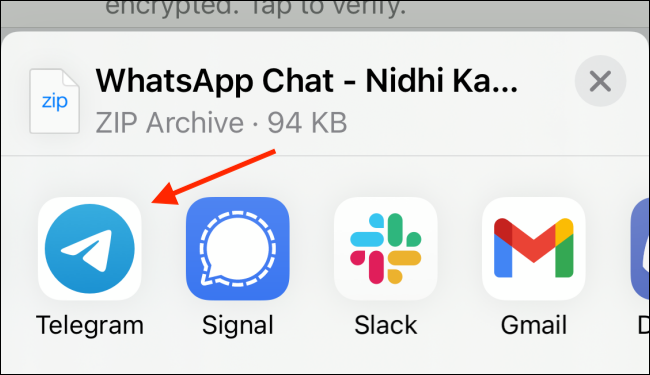
채팅을 가져올 연락처를 찾아 선택합니다.
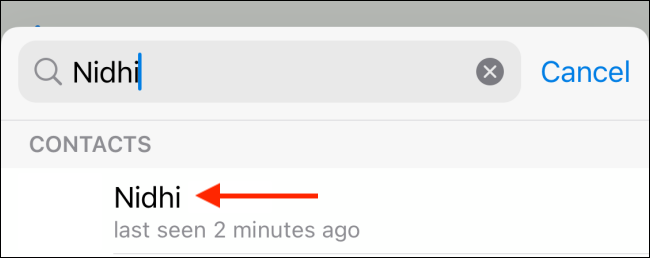
팝업 메시지에서 “가져 오기”옵션을 선택하여 작업을 확인합니다.
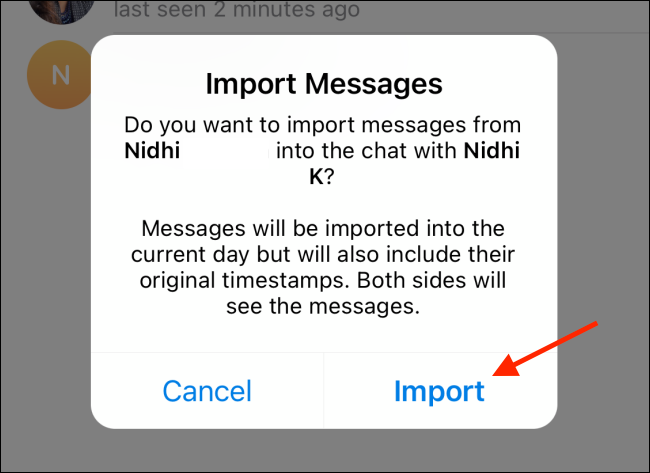
Telegram은 이제 채팅을 가져옵니다. 프로세스가 완료되면 “완료”버튼을 누르십시오.
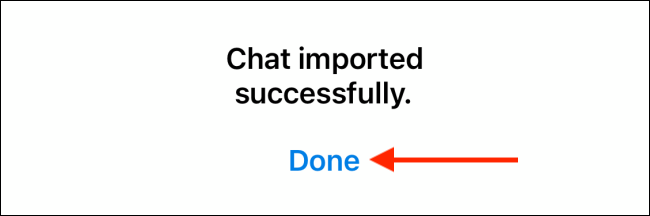
Telegram 채팅에서 이전 타임 스탬프와 함께 WhatsApp 메시지를 찾을 수 있습니다.
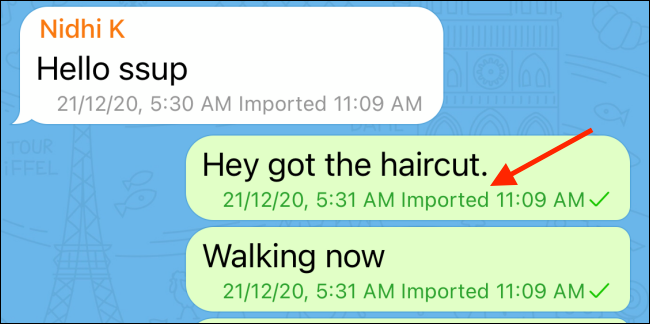
Telegram을 처음 사용하십니까? 방법은 다음과 같습니다. 암호화 된 비밀 채팅 시작.

“많이 떨어집니다. 내성적입니다. 분석가. Coffeeaholic. 문제 해결 자. Avid 웹 전도자. Explorer.”